Speedtest auf der Kommandozeile (Linux / Raspberry Pi)
Der Raspberry Pi wird sicherlich oftmals headless eingesetzt, das bedeutet, es sind keine Tastatur, Bildschirm oder Maus angeschlossen. Nach der anfänglichen Installation läuft der Winzling, möglicherweise in einer dunklen Ecke und verrichtet einfach seinen Job. Gut bei der Installation von Raspberry Pi OS via Imager ist, dass Du zwischenzeitlich auch gleich SSH-Zugang konfigurieren kannst. Nett wäre auch, wenn Du eine fixe IP-Adresse vergeben könntest. Das musst Du aber weiterhin manuell konfigurieren oder Du kennst die MAC-Adresse des Computers und vergibst über den DHCP-Server eine statische IP-Adresse.
Ich benutze einen Raspberry Pi headless als VPN-Router. Ich habe mehrere VPNs getestet, inklusive sshuttle und wollte wissen, wie schnell die einzelnen Verbindungen sind. Speedtests sind immer mit etwas Vorsicht zu genießen, aber Du bekommst eine grobe Idee, ob die Verbindung für Deine gewünschten Aufgaben schnell genug sind.
Klar, ich könnte mich mit meinem Desktop mit dem Raspberry-Pi-Hotspot verbinden und den Speedtest dann durchführen. Allerdings wollte ich so wenig Zwischenstationen wie möglich haben und habe gesucht, wie ich einen Speedtest direkt auf der Kommandozeile des Raspberry Pi durchführen kann.
Internetgeschwindigkeit via CLI auf dem Raspberry Pi testen
Natürlich könnte ich eine Datei herunterladen und dann wieder in die Cloud hochladen und die Zeit messen. Mit dieser Methode bekommst Du auch eine ungefähre Idee, wie schnell Deine Internetverbindung ist.
Es gibt aber eine bessere Methode, wenn Du Dich damit anfreunden kannst, dass Deine Daten zu speedtest.net übertragen werden. Im Repository von Raspberry Pi OS oder auch Ubuntu gibt es ein CLI-Tool, das sich speedtest-cli nennt. Du kannst es ganz einfach installieren:
sudo apt install speedtest-cliDu findest das Tool aber auch über einen grafischen Paket-Manager.

Danach kannst Du das Tool einfach ausführen. Du benötigst dafür keine root-Rechte:
speedtest-cliDanach wird Ping, Download sowie Upload getestet und Du bekommst das Ergebnis angezeigt. Möchtest Du Dich ausschließlich via HTTPS verbinden und nicht HTTP, benutzt Du den Schalter –secure:
speedtest-cli --secure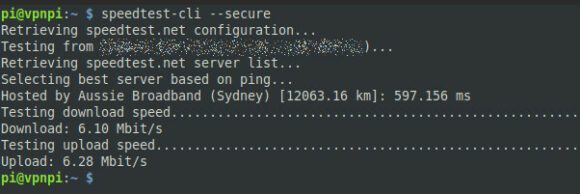
Wie Du siehst, lässt sich der Speedtest via CLI schnell und unkompliziert bedienen. Du bekommst schnell die entsprechenden Informationen bezüglich Ping, Download und Upload. Allerdings hat das Tool zum Messen der Internetgeschwindigkeit noch mehr zu bieten.
Mögliche Optionen bei speedtest-cli
Das Tool bietet auch eine Hilfe (manpage) an, die Du einfach mit man speedtest-cli aufrufen kannst. Ich stelle Dir dennoch die wichtigsten Schalter kurz vor:
- –no-download – führt keinen Test der Download-Geschwindigkeit durch
- –no-upload – führt keinen Test der Upload-Geschwindigkeit durch
- –single – benutzt nur eine Verbindung und nicht mehrere. Damit kannst Du eine typische Datenübertragung testen.
- –share – generiert eine URL, die zu den Share-Ergebnissen von speedtest.net führt.
- –simple – unterdrückt ausführliche Informationen und zeigt nur die grundlegenden an
- –csv – gibt grundlegende Informationen als CSV-Format aus
- –csv-delimiter CSV_DELIMITER – Trennzeichen, das in der CSV-Ausgabe benutzt wird. Per Standard ist es ein Komma (,)
- –csv-header – CSV-Kopfzeilen ausgeben
- –json – zeigt nur die grundlegenden Informationen im JSON-Format an
- –server SERVER – hier kannst Du eine Server-ID angeben, welcher Server für den Test der Internetgeschwindigkeit benutzt werden soll.
- –exclude EXCLUDE – schließt einen Server von der Auswahl aus. Du kannst mehrere IDs angeben.
- –timeout TIMEOUT – HTTP-Timeout in Sekunden. Per Standard ist der Wert 10.
- –secure – HTTPS anstelle von HTTP bei der Kommunikation mit speedtest.net benutzen.
- –no-pre-allocate – Upload-Daten nicht im Voraus zuweisen. Die Funktion ist per Standard aktiv, um die Upload-Leistung zu verbessern.
Ja, das funktioniert. Es gibt ein Tool namens speedtest-cli, das Du über das Repository installieren kannst: sudo apt install speedtest-cli. Damit kannst Du einen Speedtest auf der Kommandozeile durchführen. Das Tool benutzt spüeedtest.net, um Dir die Geschwindigkeit Deiner Verbidnung zu verraten.

 Alle Kommentare als Feed abonnieren
Alle Kommentare als Feed abonnieren




















